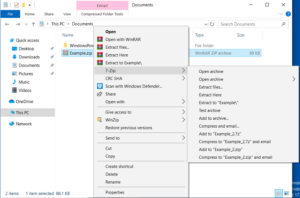Resumen :
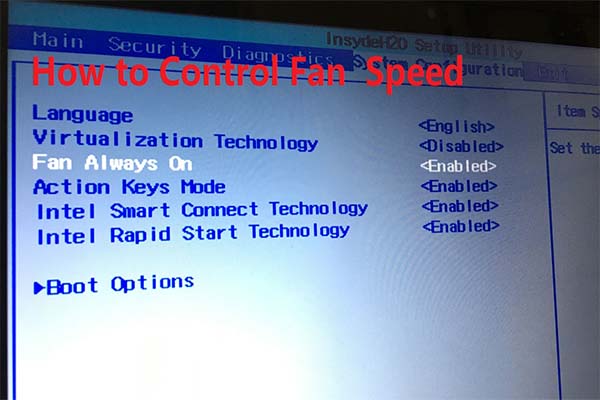
¿Está buscando guías sobre cómo controlar la velocidad del ventilador? Si es así, este artículo es para usted. En este artículo de MiniTool se discutirán varios métodos para controlar la velocidad del ventilador. Puede elegir uno según su caso para controlar la velocidad del ventilador.
¿Por qué necesitas controlar la velocidad del ventilador?
Algunos ventiladores están equipados con la mayoría de las computadoras modernas, que se utilizan para enfriar las computadoras. Al hacer esto, las computadoras pueden funcionar correctamente. Una vez que los ventiladores no funcionan correctamente o los programas generan un calor masivo, la computadora puede sobrecalentarse y causar varios problemas, como que la PC siga fallando y la PC se reinicie mientras se juega.
Consejo: Los ventiladores de la computadora incluyen el ventilador de la caja, el ventilador del sistema, el ventilador del procesador y el ventilador del procesador de gráficos.
Además, los componentes internos de la computadora se dañarán debido al sobrecalentamiento. Por lo tanto, debe tomar ciertas medidas para enfriar el equipo con el fin de evitar estas consecuencias negativas.
Una de las formas más efectivas es acelerar el ventilador del procesador para aumentar el flujo de aire a través de la computadora. Sin embargo, a veces no necesitas tanto flujo de aire. Por tanto, es fundamental aprender a controlar la velocidad del ventilador de forma flexible. Bueno, discutiremos 3 formas de controlar la velocidad del ventilador en este artículo.
Si encuentra un error del ventilador de la CPU, intente solucionarlo con los métodos de este artículo: Solución rápida: se produce un error del ventilador de la CPU al arrancar su PC
Control de velocidad del ventilador a través de BIOS
Primero, le mostraremos cómo controlar la velocidad del ventilador a través del BIOS. Aquí están los pasos detallados para eso.
Etapa 1: Primero apague su computadora, luego enciéndala. Durante el proceso de configuración, debe presionar una tecla determinada para ingresar al BIOS.
2do paso: Después de ingresar al BIOS, ubique el control de su ventilador. La ubicación del control del ventilador varía de una computadora a otra. Los encuentro debajo Configuración> Monitor de hardware en la placa base MSI.
Paso 3: Luego, puede habilitar la opción de control automático del ventilador del procesador siguiendo las instrucciones y guardando los cambios.
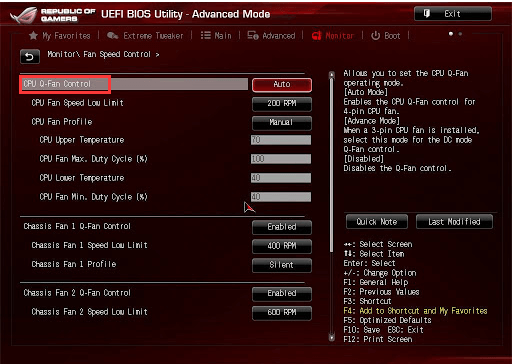
Lectura recomendada: corrija los reinicios de la PC mientras juega con estos métodos ahora
Control de velocidad del ventilador a través del software de control del ventilador
También puede realizar el control del ventilador de la computadora portátil mediante el software de control del ventilador. Con la herramienta profesional, puede controlar fácilmente la velocidad del ventilador. Entre varios programas de control de ventiladores, SpeedFan es el más popular. Descárguelo de su sitio web oficial e instálelo en su computadora. Luego ejecútelo para controlar la velocidad del ventilador.
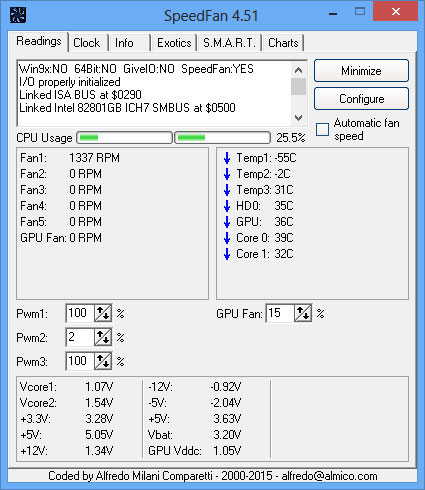
-imagen de almico.com
Control de velocidad del ventilador a través de controladores de ventilador externos
Definitivamente puede usar controladores de ventilador externos para realizar el control de ventilador de Windows 10. Los controladores de ventilador son económicos y le permiten controlar todos los ventiladores en su dispositivo. Esto es diferente de los dos métodos anteriores que solo le permiten controlar la velocidad de la CPU y los ventiladores del sistema.
Puede colocar el controlador del ventilador en una de las bahías de su unidad y luego monitorear y ajustar la velocidad del ventilador usted mismo.
¿Cómo controlar la velocidad del ventilador del procesador? Este artículo le presentará los 3 métodos principales para controlar la velocidad del ventilador. ¡Elija uno ahora!


![Lee más sobre el artículo [Fixed] La protección del sistema de Windows 10 no se puede activar](https://discoduro.club/wp-content/uploads/2021/11/fixed-la-proteccion-del-sistema-de-windows-10-no-se-puede-activar-300x200.png)
![Lee más sobre el artículo ¿Cómo hago una captura de pantalla en Dell? [Updated in 2021]](https://discoduro.club/wp-content/uploads/2021/11/como-hago-una-captura-de-pantalla-en-dell-updated-in-2021-300x226.jpg)